Tietokoneesi saattaa lähettää automaattisia kyselyitä (Captcha)
Vaikka Google-haku(Google Search) on hyödyllinen, sitä voidaan hyödyntää automaattisilla kyselyillä eli ohjelmalla, joka tekee hakuja suuria määriä. Sen tekevät yleensä palvelut, jotka seuraavat verkkosivuston sijoitusta avainsanojen perusteella. Raja on kuitenkin olemassa, ja jos he näkevät tämän olevan yleinen ilmentymä tietokoneeltasi, he voivat merkitä sen ja tehdä captcha-pohjaisen tarkistuksen selvittääkseen, oletko ihminen. Virheilmoitukset sanovat -
We’re sorry, but your computer or network may be sending automated queries. To protect our users, we can’t process your request right now.
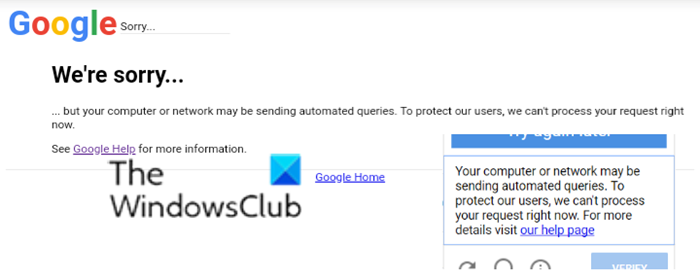
Epätavallinen liikenne tai automaattinen kysely voi saada tämän viestin näkyviin. Tämä voi johtua myös Internet-palveluntarjoajaltasi tai vaarantuneesta Internet-yhteydestä. Huonot(Bad) selainlaajennukset voivat myös saada tämän viestin näkyviin.
Tällaisissa tapauksissa hakukoneet, kuten Google , voivat havaita tietoturvauhan tämän epätavallisen toiminnan tai kyselyiden vuoksi ja näyttää tämän viestin.
Tietokoneesi saattaa lähettää automaattisia kyselyitä
Tietokoneesi saattaa lähettää automaattisia kyselyitä(Your computer may be sending automated queries) -viesti voi johtua kahdesta syystä:
- Ensinnäkin tietokoneessasi oleva ohjelma suorittaa automaattista prosessihakua.
- Toinen on, että joku verkossasi tekee sen.
Se sanoi, onko tapa ratkaista tämä. Osittain kyllä!
Skannaa tietokoneesi
Vaikka tietokoneessasi olisi virustorjuntaohjelmisto(Antivirus) , on mahdollista, että jokin asentamasi haittaohjelma tai ohjelmisto on käynnissä taustalla ja tekee tämän. Nämä on suunniteltu siten, että ne toimivat toisessa tietokoneessa ja lähettävät tietoja keskuspalvelimelle, jonka avulla hakkerit voivat säästää laitteistoa ja silti tehdä työnsä.
Olemme puhuneet monista virustentorjuntaratkaisuista,( a lot of Antivirus solutions) joiden avulla voit tarkistaa tietokoneesi löytääksesi tällaisia rouge-ohjelmia. Vaihtoehtoisesti sinun tulee myös manuaalisesti tarkistaa viimeksi asennettujen ohjelmien joukko ja katsoa, tarvitsetko niitä. Jos et, muista poistaa ne.
Jos verkossa on useita tietokoneita, muista tarkistaa ne.
Tarkista Internet-palveluntarjoajaltasi
Tämä skenaario on asia, jota kohtaan usein. Paikallinen Internet- palveluntarjoaja(ISP) yleensä peittää IP(mask your IP) -osoitteesi ja käyttää IP-osoitettaan kaikkiin verkon kautta tuleviin kyselyihin. Joten Google näkee tämän suurena liikennemääränä, joka tulee yhdestä IP-osoitteesta ja laukaisee roskapostisuojauksen. Koska Google ei voi ymmärtää, kuinka monta tietokonetta takana on, tätä käytetään usein laittoman liikenteen lähettämiseen verkkosivustolle, DDOS :iin ja muilla tavoilla vahingoittaa verkkoa ja mainosjärjestelmää.
Jos ihmettelet, miksi Internet- palveluntarjoaja(ISP) käyttää yhtä IP -osoitetta, se johtuu siitä, että (Single IP)IPv4 - osoitteet ovat loppumassa . Internet- palveluntarjoajat(ISPs) käyttävät yhtä IP-osoitetta ja seuraavat sisäisesti muita asiakkaita tiedonkäytön osalta.
Joten ainoa vaihtoehto tässä tapauksessa on ilmoittaa Internet- palveluntarjoajalle(ISP) , jos kohtaat tämän usein. Voit myös käyttää VPN(use a VPN) :ää , joka antaa sinulle toisen IP-osoitteen, ja se voi auttaa sinua ratkaisemaan ongelman. Muista kuitenkin, että myös VPN(VPNs) :t toimivat samalla kaavalla, joten se voi tapahtua myös siellä.
Toivon, että viestistä oli hyötyä ja pystyit ratkaisemaan ongelman, jossa sinua estettiin tekemästä hakuja Googlessa(Google) .
Related posts
Kokouskutsun lähettäminen Outlookissa
Estä tai pysäytä Microsoft Edge -ponnahdusikkunat ja -ilmoitukset
Kuinka hankkia Sea of Thieves Huntress -hahmo
Microsoft Edge -selainvinkkejä ja -vinkkejä Windows 11/10:lle
Lisää Home-painike Microsoft Edge -selaimeen
Windowsin Tehtävienhallinnan vinkkejä ja temppuja, joita et ehkä ole tietoinen
Reitittimen IP-osoitteen löytäminen Windows 10:ssä - IP-osoitteen haku
Muuta käynnistysvalikon tekstiä, kun kaksoiskäynnistetään samaa Windows-versiota
Google Drawings -opetusohjelma, vinkkejä ja temppuja
Parhaat Microsoft OneDrive-vinkit ja temput sen käyttämiseen kuin ammattilainen
URL-tiedostojen avaaminen millä tahansa selaimella Windows 10:ssä
Slack-vinkkejä ja temppuja pienten ryhmäkeskustelujen hallintaan
Kuinka tulostaa luettelo kansiossa olevista tiedostoista Windows 11/10:ssä
Online maineenhallintavinkkejä, -työkaluja ja -palveluita
Truecaller-tilin poistaminen käytöstä ja matkapuhelinnumeron poistaminen luettelosta
Kuinka nollata Windows Security -sovellus Windows 11/10:ssä
Kuinka sammuttaa tai poistaa käytöstä laitteistokiihdytystä Windows 11/10:ssä
Ota käyttöön, poista käytöstä tiedonkeruu luotettavuuden valvonnassa Windows 10:ssä
Roskakorin temppuja ja vinkkejä Windows 11/10:lle
Hae Indeksoijasta ja Indeksointivinkkejä ja temppuja Windows 11/10:lle
